Inženirska kamera. Prijavite se v inženirski meni v Androidu
Pametni telefoni in tablični računalniki Android imajo številne zanimive funkcije, ki so skrite pred očmi.
Zakaj so skrite? Prvič, da neizkušeni uporabnik nič ne krši, in drugič, da so potrebni v zelo redkih primerih in se ne uporabljajo redno. Danes bomo povedali o inženirskem meniju.
Kaj je to in zakaj?
To je poseben program, ki ga razvijalci uporabljajo v končni fazi konfiguriranja programske platforme mobilne naprave. S tem izdelajo najnovejše spremembe v delovanju naprave, preverijo delovanje različnih senzorjev in opravljajo testiranje sestavnih delov sistema. Skrita funkcionalnost se uporablja tudi za pridobivanje velikega števila sistemskih informacij in izvajanje različnih testov (približno 25 kosov).
Pozor! Ta razdelek je namenjen naprednim uporabnikom, ki so v celoti odgovorni za posledice.
Inženirski meni je na voljo na pametnih telefonih in tabličnih računalnikih, ki se izvajajo v procesorju MediaTek. Na naboru čipov Qualcomm je spletna ali sploh ni.
Kako odprete inženirski meni?
Za vstop v menijski inženiring v aplikaciji za klicanje morate vnesti poseben ukaz: * # * # 3646633 # * # *. V nekaterih različicah lahko deluje koda * # * # 4636 # * # * ali * # 15963 # *.
Če koda ni delovala ali nimate aplikacije za klicanje (primerna za tablične računalnike, ki ne podpirajo klicev), vam bo pomagal MobileUncle Tools ali MTK Engineering, ki ga lahko brezplačno prenesete prek Google Play.
Proizvajalci pametnih telefonov na Androidju za testne naprave predstavljajo in uporabljajo inženirski meni. Vsebuje vse vrste testov in nastavitev naprave, nedostopne navadnim uporabnikom. Vendar pa lahko danes, ko poznate ekipo USSD ali prenesete aplikacijo iz programa PlayMarket, lahko vsakdo vstopi v inženirski meni.
Zakaj potrebujete skriti inženirski meni v Androidu?
Inženirski meni (Engineering Mode) je po naravi skrita aplikacija, ki jo razvijalci uporabljajo za testiranje in nastavitev optimalnih parametrov za mobilni telefon ali tablični računalnik. Strokovnjaki preverijo delovanje senzorjev in po potrebi prilagodijo delovanje sestavnih delov sistema.
Pri delu s tehničnim menijem Android-a bodite previdni - spreminjanje dela funkcij povzroči napake v napravi.
Kako vstopiti v meni
Če želite odpreti meni, ki ga je določil proizvajalec, aktivirajte številčnico na pametnem telefonu in vnesite enega od ukazov USSD, navedenih v tabeli. Po vnosu ukaza bodo številke izginile z zaslona in namesto tega se bo odprl meni.
V številčnici vnesite kombinacijo številk in znakov za vstop v meni.
Tabela: kombinacije za zagon inženirskega načina
| Proizvajalec naprave | Ekipa |
| Sony | *#*#7378423#*#* |
| *#*#3646633#*#* | |
| *#*#3649547#*#* | |
| Philips | *#*#3338613#*#* |
| *#*#13411#*#* | |
| ZTE, Motorola | *#*#4636#*#* |
| HTC | *#*#3424#*#* |
| *#*#4636#*#* | |
| *#*#8255#*#* | |
| Samsung | *#*#197328640#*#* |
| *#*#4636#*#* | |
| *#*#8255#*#* | |
| Prestigio | *#*#3646633#*#* |
| LG | 3845#*855# |
| Huawei | *#*#2846579#*#* |
| *#*#14789632#*#* | |
| Alcatel, Fly, Texet | *#*#3646633#*#* |
| Pametne telefone in tablične računalnike s procesorjem MediaTek (večina kitajskih naprav) | *#*#54298#*#* |
| *#*#3646633#*#* | |
| Acer | *#*#2237332846633#*#* |
Video: kako delati v Inženirskem načinu
Če koda ne deluje in standardni način za zagon menija storitve ne uspe, uporabite programe tretjih oseb - jih lahko prenesete v PlayMarket. Priporočeni programi - "Zaženite inženirski meni MTC", Mobileuncle Tools, Shortcut Master.
Meni proizvajalcev ne deluje na nekaterih modelih naprav z Android 4.2 JellyBean (x.x.1, x.x.2), kot tudi v sistemu Android 5.1 Lollipop. Prav tako meni ni veljaven, če je nameščena vdelana programska oprema Cyanogen Mod. V operacijskem sistemu Android 4.4.2 se ob ponovnem zagonu spremembe ponastavijo v aplikaciji.
"Zagon inženirskega menija MTC"
Aplikacija vam omogoča, da odprete in nastavite inženirski meni brez nabor digitalnih ukazov. Deluje pravilno na procesorjih MediaTek (MT6577, MT6589 itd.) In sistemih Android 2.x, 3.x, 4.x, 5.x. Glede na povratne informacije uporabnikov program uspešno izvaja svoje funkcije, vendar po ponovnem zagonu pametnega telefona se ponastavijo nastavitve, uporabljene v aplikaciji.
Orodja za mobilne naprave
Funkcionalnost aplikacije je podobna prejšnji, vendar lahko uporabnik poleg dostopa do inženirskega menija vidi tudi informacije o zaslonu, senzorju in pomnilniku naprave ter posodobi firmware, obnovi številko IMEI in izboljša GPS. Korenske pravice so potrebne za stabilno delovanje.
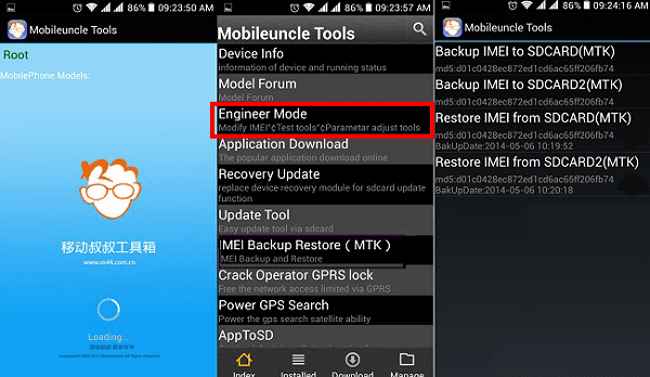
Če želite vstopiti v inženirski meni, izberite Inženirski način
Bližnjica Master Utility
Program Shortcut Master je zasnovan za delo s bližnjicami in sistemskimi aplikacijami: ustvarjanje, iskanje, brisanje. V meniju za inženiring ni neposredne funkcije. Ampak s tem si lahko ogledate seznam tajnih ukazov, ki delujejo v vaši napravi. S klikom na ime ekipe boste videli spustni meni, v katerem bo postavka "izvrši". Priročno in ne zahteva nepotrebnih ukrepov.

V programu pokličite dodatni meni in izberite Pregledovalnik skrivnosti, da si ogledate seznam kod.
Koren pravice dostopa do inženirskega menija
Če želite dostopati do menija storitve v nekaterih različicah Androida, mora imeti uporabnik dovoljenje za root. S pomočjo specializiranih aplikacij dobite pravico: Farmaroot, UniversalAndRoot, Romaster SU in drugi. Če želite Root dostop do naprave z uporabo programa Farmaroot:
- Namestite in zaženite program. Povezava na Google Play: https://play.google.com/store/apps/details?id=com.farmaapps.filemanager&hl=sl.
- Če aplikacija podpira namestitev korenskih pravic v vašo napravo, se na zaslonu prikaže seznam možnih dejanj, med njimi - »Pridobi root«. Izberite ta element.
- Izberite eno od vnaprej določenih metod za pridobivanje korenin.
- Program bo začel namestitev.
- Na koncu postopka boste videli sporočilo o uspešni namestitvi root dostopa.

Navodila za pridobitev korenskega dostopa prek aplikacije Farmaroot
Možni problemi in rešitve:
- aplikacija je zaprta sredi namestitve - znova zaženite napravo in poskusite znova;
- root-rights niso nameščeni - poskusite namestiti z drugo metodo (izberite nov izkoristek v aplikaciji).
Kaj lahko nastavite v meniju
Videz inženirskega načina in možnost prilagajanja parametrov se lahko razlikujejo glede na model tabličnega računalnika ali pametnega telefona. V meniju uporabniki najpogosteje prilagajajo zvok, spreminjajo nastavitve fotoaparata in uporabljajo način obnovitve. Parametri za prilagoditev in postopek so naslednji. Bodite previdni - imena elementov menija se lahko razlikujejo v različnih modelih naprav! Delujete na lastno odgovornost.
Zvok: povečajte glasnost
Če vaš telefon ni dovolj glasen, v meniju tehnike poiščite odsek Audio in pojdite v način LoudSpeaker Mode. Izberite Ring. Za vsak nivo signala (raven 1-6) spremenite vrednosti - nastavite številke v naraščajočem vrstnem redu, s 120 na 200. Povečajte vrednost v Max. Vol - največ 200. Pritisnite gumb SET, da shranite nastavitve.

Spreminjanje maksimalnih vrednosti za vsako stopnjo v zaporedju.
Zvok: poveča glasnost telefonskega pogovora
Če želite izboljšati ton zvočnikov za pogovore, v delu zvoka v meniju storitve izberite Normalni način in odprite Sph. Nastavite vrednosti nivojev signala (raven 1-6) od 100 do 150 in število za maks. Vol. - do 160.
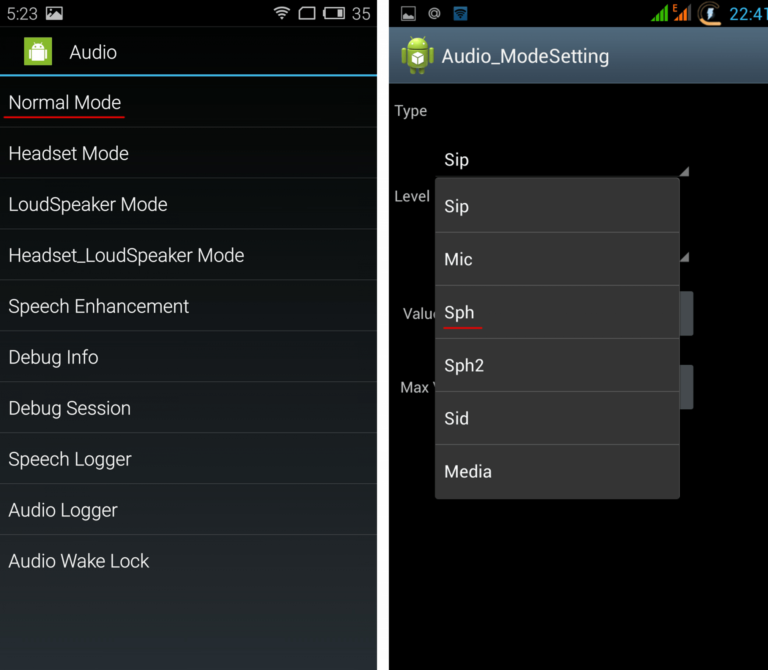
S prilagoditvijo glasnosti zvočnika boste med klicem bolje slišali klicalca.
Za povečanje občutljivosti mikrofona pojdite na meni Avdio - Običajni način - Mic. Za vsako stopnjo dodelite enake vrednosti občutljivosti mikrofona, na primer 200. Pritisnite tipko SET, ponovno zaženite in preverite, ali je druga oseba slišala bolje.
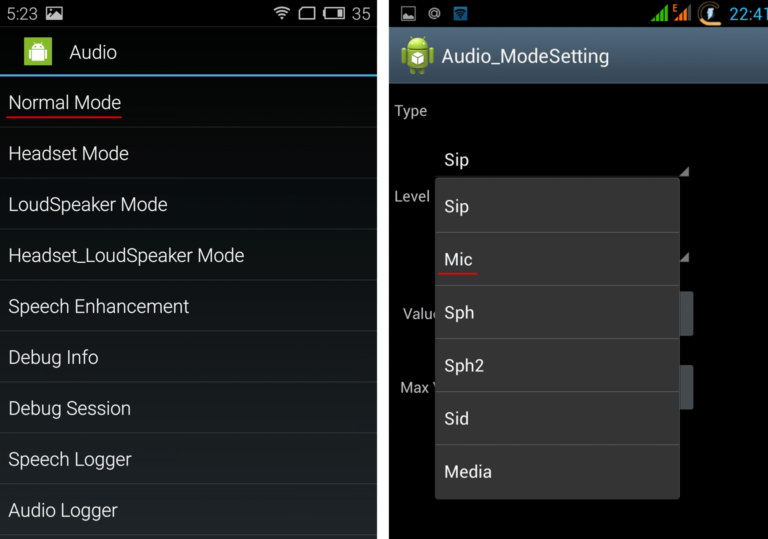
Povečana občutljivost mikrofona vam bo omogočila, da vas bo druga oseba bolje slišala.
Video: prilagodite nastavitve zvoka v meniju za inženiring
Baterija: onemogočite neuporabljene frekvence
Pametni telefoni hitro porabijo življenjsko dobo baterije zaradi dela aplikacij, vzdrževanja celičnih komunikacij in omrežnih povezav. Z uporabo menija za inženiring lahko podaljšate življenjsko dobo baterije.
Sodobne naprave skenirajo več frekvenc GSM - 900/1800 MHz in 850/1900 MHz. V Rusiji deluje par 900/1800 MHz, kar pomeni, da ni potrebno skenirati omrežja na drugih frekvencah. Radijski signal za drugi par se lahko izklopi, kar znatno zmanjša raven napolnjenosti.
V načinu Engineer odprite postavko Band Mode. Onemogočite neuporabljene frekvence tako, da počistite ustrezna potrditvena polja - PCS1900 in GSM850. Če naprava podpira dve kartici SIM, odprite sim kartice SIM1 in SIM2 in izvedite prikazane ukrepe v vsakem. Pritisnite gumb SET, da shranite nastavitve.

Izklopite frekvence, prihranite moč baterije
Če pametni telefon in kartica SIM delata v 3G omrežjih, odklopite omrežja, ki se v Rusiji ne uporabljajo: WCDMA-PCS 1900, WCDMA-800, WCDMA-CLR-850. Znova pritisnite tipko SET.
Omogočite lahko pregledovanje onemogočenih omrežij tako, da se vrnete v isti meni in preverite potrditvena polja.
Fotoaparat: nastavitve fotografij in videoposnetkov
Naprave Android privzeto shranjujejo slike v formatu JPEG. Medtem fotografi raje fotografirajo in obdelujejo material v RAW, da bi dobili več možnosti urejanja. Tehnični meni vam omogoča, da izberete želeno obliko slike.
V meniju poiščite element Kamera in izberite Vrsta zajemanja. Format slike nastavite na RAW in pritisnite SET. Tudi v meniju Kamera lahko povečate velikost slik, nastavite vrednost ISO, vklopite snemanje v HDR za več podrobnosti, nastavite hitrost posnetka videoposnetka. Ko spremenite vsak parameter, ne pozabite pritisniti SET, da shranite nastavitve.
Način obnovitve
Način obnovitve (način obnovitve) - analogni računalnik Bios v računalniku omogoča nadzor nad napravo brez prijave v sistem Android. Lastnosti načina obnovitve:
- ponastavitev nastavitev na standardno;
- posodobitev strojne programske opreme;
- root dostop;
- ustvarite varnostno kopijo operacijskega sistema;
- izbris osebnih podatkov iz sistema.
V načinu za obnovitev ne ukrepajte, če niste prepričani, kaj bo to pripeljalo. Nekateri ukazi lahko škodujejo napravi in sistemu.
Če nastavitve niso shranjene
Uporabniki, ki so pridobili dostop do tehničnega menija, menijo, da se spremenjeni parametri v njem ne aktivirajo ali se ponastavijo, ko se naprava ponovno zažene.
Če želite spremeniti nastavitve po spremembi parametrov, tapnite gumb SET na dnu zaslona. Če se parametri ponastavijo po ponovnem zagonu naprave, poskusite v tehnični meni vnesti aplikacijo, ne s pomočjo digitalnega ukaza.
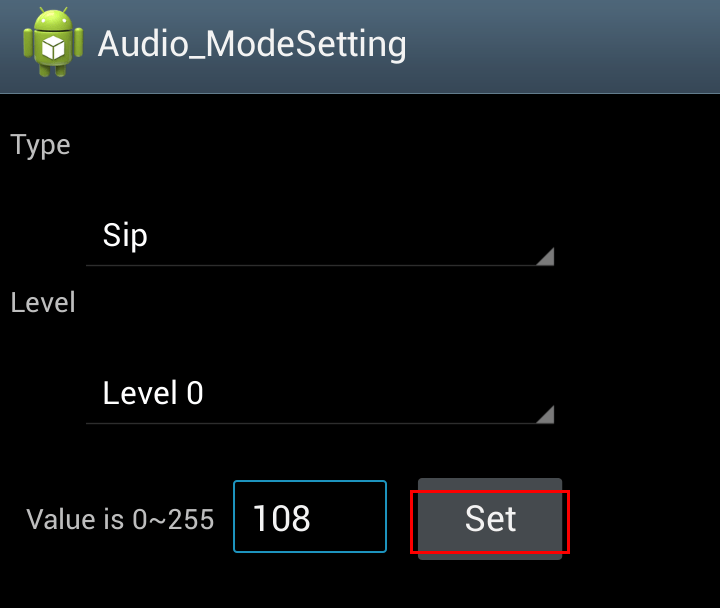
Ko nastavite nastavitve, ne pozabite pritisniti na gumb SET.
Kode storitev za naprave Android
Poleg tehničnega menija, tajne USSD kode omogočajo upravljanje funkcij Android pametnih telefonov - kombinacije številk in simbolov, tako da vnesete, kateri uporabnik izvede dejanje. Skrivne kode za različne naprave so navedene v tabeli.
Tabela: seznam tajnih ukazov za Android
| Proizvajalec | Digitalna ekipa | Pomen |
| Goljufije za večino proizvajalcev | *#*#7780#*#* | Nastavitve za nazaj in odstranite uporabniške aplikacije |
| *2767*3855# | Spreminjanje vdelane programske opreme, popolne nastavitve povračila. | |
| *#*#232339#*#* *#*#526#*#* |
Preverite brezžične povezave | |
| *#*#34971539#*#* | Podrobne informacije o fotoaparatu | |
| *#*#232338#*#* | Oglejte si naslov Wi-Fi | |
| *#*#273283*255*663282*#*#* | Aktivirajte varnostno kopijo medijev v telefonu | |
| *#*#1472365#*#* | Hitri testi GPS | |
| *#*#0*#*#* | Preverite zaslon | |
| *#*#2663#*#* | Oglejte si informacije na zaslonu | |
| *#*#2664#*#* | Testiranje na dotik | |
| *#*#4636#*#* | Splošni podatki o napravi in bateriji | |
| *#*#0673#*#* *#*#0289#*#* |
Avdio testi | |
| *#*#7262626#*#* | Preverjanje GSM sprejema | |
| *#*#0842#*#* | Test vibro in svetlost zaslona | |
| *#*#3264#*#* | RAM informacije | |
| *#*#232331#*#* | Preskus povezave Bluetooth | |
| *#*#8255#*#* | Verifikacija Google Talk | |
| *#*#232337#*#* | Informacije o naslovu Bluetooth | |
| *#*#1234#*#* | Podatki o strojni opremi naprave | |
| *#*#44336#*#* | Datum izdelave naprave | |
| *#06# | Podatki o številki IMEI | |
| *#*#197328640#*#* | Preskus storitev storitev | |
| *#*#1111#*#* | Različica programov za prosti čas | |
| *#*#2222#*#* | Številka železa za prosto-zrak | |
| *#*#0588#*#* | Preverite senzor bližine | |
| Sony (na napravah deluje kot ekipa) | **05***# | Odklepanje kode PUK |
| Motorola | *#06# | IMEI |
| *#*#786#*#* | Vrnitev nastavitev na začetno | |
| *#*#1234#*#* *#*#7873778#*#* | Odpiranje aplikacij s korenskimi pravicami | |
| *#*#2432546#*#* | Preverite, ali so posodobitve | |
| *#*#2486#*#* | Prijavite se v servisni meni | |
| HTC | *#*#4636#*#* | Meni storitve |
| 3282# | EPST sistemska aplikacija | |
| *#*#8255#*#* | G-pogovorni monitor | |
| 33284# | Stanje omrežja | |
| *#*#3424#*#* | Funkcijski preskus | |
| 3424# | Diagnostika naprave | |
| 7738# | Diagnostika protokola | |
| 8626337# | Glasovni koder | |
| Samsung (učinkovite skupne kode) | 778 (+ klic) | Vključite meni EPST |
| LG (delo s šiframi nadomešča tehnični meni) | 3845#*855# | Mednarodne naprave |
| 3845#*400# | Kitajska vozila | |
| 5689#*990# | Sprint | |
| 228378 (+ klic) | Verizon brezžični | |
| 3845#*851# | T-mobile | |
| 3845#*850# | AT & T |
Če zaradi kode storitve ni delovalo, ne skrbite - namestite in zaženite aplikacijo Secret Codes (povezava v Googlu Play: https://play.google.com/store/apps/details?id=fr.simon.marquis. secretcodes & hl = ru). Program bo analiziral kombinacije, ki delujejo v napravi, in vam ponudijo seznam. Kombinacijo lahko aktivirate neposredno v aplikaciji z enim klikom na ime.
Obstaja več načinov za izboljšanje mobilne naprave v Androidu s pomočjo inženirskega menija. Struktura menija se razlikuje v različnih modelih naprav, vendar se osnovne funkcije hranijo povsod. Pri odpiranju in spreminjanju parametrov v storitvenem odseku bodite previdni - nekateri ukazi povzročijo zrušitve sistema in razčlenitve naprav.
Nakup novega pametnega telefona ali tabličnega računalnika je resnično zdravljenje za mnoge. Vsak lastnik pričakuje, da bo pripomoček že več let navduševal s svojim zanesljivim delom in brez kakršnih koli težav. In ne glede na to, kdo je zbiralec in kakšen nadzorni sistem je nameščen.
Vendar, kot je to pogosto, sodobnih mobilnih naprav težko imenujemo idealno, saj nekaj časa po začetku uporabe obstajajo točke, ki jih lastnik želi popraviti tako, da programski del svojega mobilnega pomočnika spremeni v ideal ali tako ali drugače. Seveda, v njegovem razumevanju. Eno izmed razpoložljivih orodij je inženirski meni "Android".
Skrivne nastavitve, ki jih vsi poznajo
Na zadnji stopnji konfiguriranja komponente programske opreme pripomočka, ki deluje v sistemu Google, razvijalci uporabljajo tako imenovani inženirski meni "Android". poseben program, ki vam omogoča, da prilagodite delovanje naprave, opravite tehnološke preizkuse in si ogledate podatke s senzorjev. Ker brezupna uporaba tega orodja lahko vodi do nepredvidljivih rezultatov, je dostop do njega pogosto skrit od uporabnikov. Vendar pa je pravzaprav skrivnost že znana vsem - da bi se naučili klicati omenjeni meni, je dovolj, da samo nekaj minut posvetite iskanju priporočil.
Nekaj pomembnih točk
Kljub temu ni mogoče vnesti vseh mobilnih naprav v menijski inženirski meni "Android". Če želite izkoristiti svoje zmogljivosti, morate zagotoviti, da pripomoček izpolnjuje določene zahteve.
Prvič, osrednji procesor mora nujno izdelati MediaTek (ali MTC). Na poceni modelih Spreadtrum, na primer SC-6825, priljubljenem Qualcommovem Snapdragonu, različnih Tegra NVidia in Intelu, je brez pomena poskusiti zagnati meni menija Android. Tam je odsoten. Zdravje ne bo doseženo, tudi če je smiselno namestiti ustrezno aplikacijo.
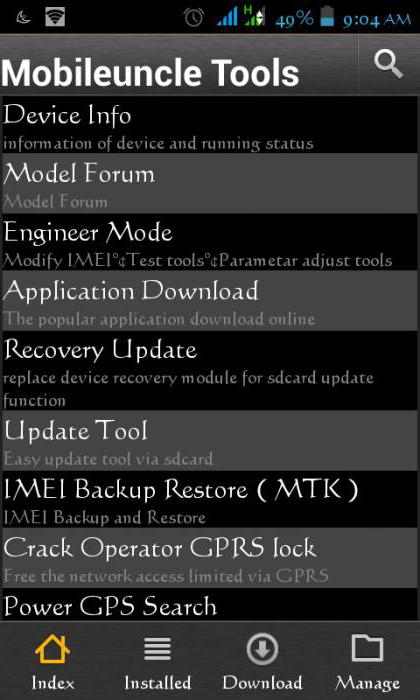
Drugič, različni spremenjeni operacijski sistemi, na primer priljubljeni v nekaterih krogih CyanogenMod, ne dovoljujejo zagona konfiguracijskega programa, ker so bili prvotno razviti za naprave s procesorjem Qualcomm, ki ne podpirajo menija Android Android. Poleg tega je zelo zaželeno, da je bil operacijski sistem izviren ali ustvarjen na osnovni osnovi.
Tretjič, aplikacija (datoteka) mora biti prisotna med programi, čeprav je skrita od standardnega raziskovalca. Torej, nekateri proizvajalci mobilnih naprav, potem ko nastavite del programske opreme, preprosto izbrišite inženirski meni "Android". Opis in priporočila za uporabo v tem primeru so neuporabni, kar je očitno.
Tajna kombinacija
V nastavitvah inženirskega menija v sistemu »Android« lahko dostopate na več načinov. Ne moremo reči, kateri je boljši, saj je neposredna primerjava nepravilna. Zato jih upoštevamo.
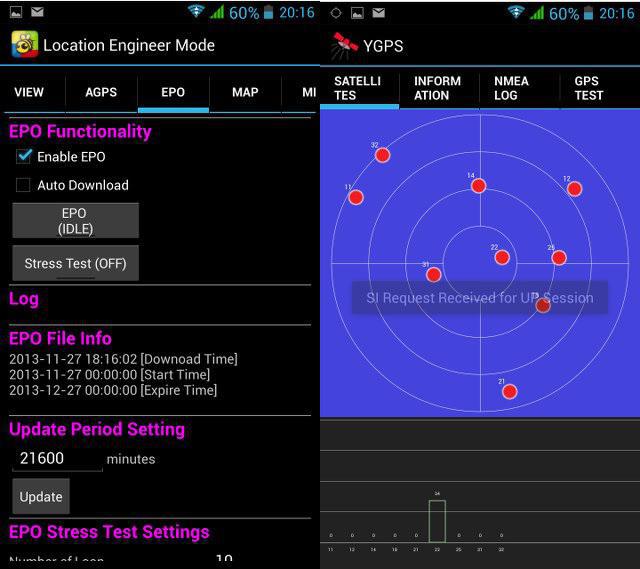 Ena izmed najbolj "starih" možnosti, ki je bila uporabljena v prvih modelih pametnih telefonov in tabličnih računalnikov, je, da uporabnik v programu za klicanje (tako imenovani izbirnik) ne pokliče naročniške številke, temveč posebno kodo inženirskega menija "Android" po analogiji s preverjanjem sredstva v računu. Če je kombinacija prepoznana in sprejeta, se sproži namestitvena aplikacija. Nekateri izdelovalci mobilnih naprav uporabljajo lastno spremenjeno kodo, zato običajno izbiranje ne deluje vedno. Za preostanek, če želite poklicati meni, morate vnesti naslednji vrstni red znakov brez presledkov - * # * # 36 46 633 # * # *. Tako preprosto je.
Ena izmed najbolj "starih" možnosti, ki je bila uporabljena v prvih modelih pametnih telefonov in tabličnih računalnikov, je, da uporabnik v programu za klicanje (tako imenovani izbirnik) ne pokliče naročniške številke, temveč posebno kodo inženirskega menija "Android" po analogiji s preverjanjem sredstva v računu. Če je kombinacija prepoznana in sprejeta, se sproži namestitvena aplikacija. Nekateri izdelovalci mobilnih naprav uporabljajo lastno spremenjeno kodo, zato običajno izbiranje ne deluje vedno. Za preostanek, če želite poklicati meni, morate vnesti naslednji vrstni red znakov brez presledkov - * # * # 36 46 633 # * # *. Tako preprosto je.
Običajni način dostopa
Uporaba tajne kombinacije ni vedno priročna, če le zato, ker je lahko zaporedje znakov enostavno pozabiti. Tudi v primeru spremenjenega niza je preprosteje uporabljati program in ne poiskati pravilnega reda znakov. Eden od najbolj znanih aplikacij je tako imenovani "mobilni stric" ali MobileUncle Tools. Je brezplačen, zato težave pri iskanju in namestitvi običajno ne nastanejo. V času tega pisanja je trenutna različica uradna 2.9.9 ali build 3.1.4, z dodatno podporo za nekatere nove procesorje.
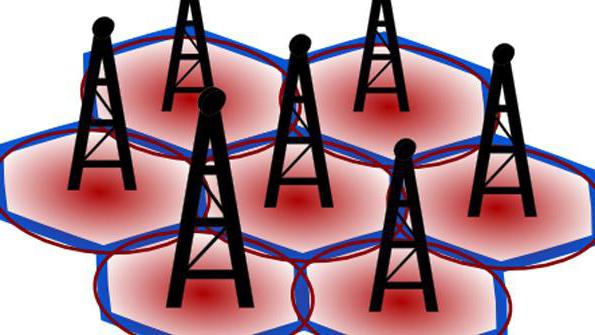
Da bi program deloval, mora uporabnik najprej pridobiti pravice korenin v svojem pripomočku. Za to je veliko vlog, na primer KingRoot, SuperSu itd. V tem članku ne bomo govorili o niansah dela z zakoreninjeno napravo, ker je to ločena volumetrična tema. Po zagonu aplikacije izberite tretji element, imenovan Engineer Mode (tako v ruski kot angleški različici) in v odprtem oknu - »Delo z MTK«. Če ste pozvani, da navedete dostop root, morate odgovoriti pritrdilno.
Kako obnoviti dostop do načina za inženirje
Če je proizvajalec mobilnega pripomočka poskrbel za varnost operacijskega sistema, preudarno odstranite konfiguracijski program, ga lahko znova namestite. Če želite to narediti, morate v omrežju poiskati namestitveni program, ki obnovi EngineerMode.apk in ga namestite.

Točno ime ne pokažemo zaradi številčnosti analognih klonov. Na primer, eden od njih se imenuje "Inženirski način". Prav tako lahko preprosto kopirate manjkajočo datoteko v sistemsko mapo, ki se nahaja vzdolž sistema poti \\ app. Po tem lahko uporabite katero koli metodo za dostop: klicanje in neposredno klicanje iz programskega vmesnika. Upoštevajte, da te operacije zahtevajo
Možnosti čudežnega programa
Skozi inženirski meni, kljub dvoumenemu odnosu lastnikov pripomočkov k temu, omogoča reševanje več pomembnih nalog. Zlasti prilagodite občutljivost mikrofona, pozdravite "otroško bolezen", ki se kaže v nezadostni količini dinamike sistema, zmanjša porabo energije akumulatorja z izklopom skeniranja "dodatnih" pasov in zmanjša čas iskanja za satelite s sprejemnikom globalnega sistema za določanje položaja. Dovolite nam, da podrobneje preučimo zgornje funkcije, saj so najbolj zahtevne.
Glasnost zvonjenja
Povečanje glasnosti klica je zelo preprosto. To naredite tako, da izberete razdelek »Audio« z desnim potezom. Prikaže se seznam načinov. Za sistemski zvočnik je odgovoren način LoudSpeaker Mode, pododdelek Ring. Parameter v prvem oknu se ne sme spremeniti, v drugem pa lahko napišete višjo vrednost. Razvijalci lahko na začetku nastavijo kazalnik 130, ki je precej tih, vendar je 156 že blizu meje. Največje je 160. Po urejanju morate pritisniti gumb za nastavitev, ki se nahaja tukaj, in znova zaženite napravo, ki je pravilno zapustila program.
Pogostost mobilnih operaterjev
Če želite optimizirati porabo energije mobilne komunikacijske naprave, lahko onemogočite skeniranje "dodatnih" frekvenc. V naši državi, ko delujejo v običajnih omrežjih 2G / 3G, so standardne frekvence 900 in 1800 MHz. Drugi par, 850 in 1900 MHz, je ameriški standard. Če želite omogočiti ali onemogočiti, morate izbrati postavko Band Mode, pojdite na nastavitve za SIM-1 in SIM-2, ena za drugo, in počistite / označite želene oznake. Potrditev pritisne na gumb Set.

Kako izboljšati GPS? Če želite izboljšati delo, morate v meniju za inženiring "Android" omogočiti Wi-Fi, izbrati postavko Lokacija, preiti na lokacijo in odpreti EPO. Tukaj morate biti prepričani, da so kliki na Enabled in Download (če so prisotni). Po tem se morate vrniti v YGPS in v razdelek z informacijami, izmenično kliknite "Full", "Cold", "Restart". Nato morate izbrati postavko "Satellites" (Satellites) in počakati, dokler se ne določi odgovor (zelene pike na zemljevidu). Vse traja od 2 do 5 minut. Po tem ostane izhod iz menija, zaprete program in znova zaženite pripomoček.
Povzemanje
Inženirski meni naprav, ki se izvajajo pod nadzorom, odpre lastnika funkcij pripomočka, katere uporaba vam omogoča, da na najboljši način prilagodite napravo. Pogosto je to edini način za zamudo pri nakupu novega mobilnega pomočnika. Ta meni je kontraindiciran samo tistim, ki so že v celoti zadovoljni z delom tabličnega računalnika, navigatorja ali pametnega telefona.
Inženirski meni v napravah Android je posebna "vgrajena" aplikacija v operacijski sistem, ki omogoča natančno nastavitev naprave. To je potrebno za debug delo strojne opreme in, seveda, programske opreme. Toda pogosto uporabniki želijo sami spremeniti nastavitve. V tem primeru se postavlja vprašanje, kako vnesete meni za inženiring Android. To lahko storite s posebnimi kodami ali programsko opremo tretje osebe.
Meni za razvijalce: katere funkcije so
Nastavitve in oblikovanje menijev v napravah s sistemom Android se lahko razlikujejo glede na proizvajalca telefona. Na splošno uporabniki uporabljajo menijski inženiring iz naslednjih razlogov:
- Avdio nastavitve v telefonu (glasnost klica, glas sogovornika med klicem);
- Spreminjanje nastavitev fotoaparata;
- Uporaba načina za obnovitev;
- Nastavite občutljivost mikrofona;
- Izklopite neuporabljene frekvence, če želite shraniti telefonske stroške;
- Pridobivanje informacij o naslovu naprave MAC;
- Konfigurirajte Bluetooth in Wi-Fi.
Inženirski meni Android omogoča uporabniku skoraj neomejene možnosti. Vendar se morate vedno spomniti, da ga lahko uporabljajo samo napredni uporabniki. Spreminjanje nekaterih nastavitev lahko vodi do nepravilnega delovanja pametnega telefona ali tabličnega računalnika. Če ne veste, za kaj je neposredno odgovoren vsak element menija, ga preprosto ne dotikajte.
Razvijalski način vključuje konfiguracijo strojne opreme za preskušanje in vsebuje tudi naslednje elemente:
- Krmiljenje zvoka - glasnost v zvočnikih telefona.
- Kamera - omogoča konfiguracijo različnih parametrov fotoaparata (velikost slike, vrsta, itd.).
- Trenutna potapljaška kamera prikazuje trenutni tok kamere.
- CPU Stress Test povzroči preizkusno obremenitev CPU-ja.
- De-sense je upravitelj naprave, ki upravlja nastavitve konfiguracije.
- Prikaz - nastavitev frekvence odhodnega signala.
- IO - nastavitev operacij I / O.
- Pomnilnik - ključne informacije o pomnilniku.
- Napajanje - informacije o bateriji.
- SD Card Test - testiranje pomnilniške kartice.
- TouchScreen - prilagodite zaslon na dotik, preverite občutljivost.
- USB - testira vrata USB v telefonu.
Na kartici Povezave lahko dobite informacije o napravah, ki delujejo z zunanjim svetom. Ti vključujejo Bluetooth, Wi-Fi in FM. Zavihek Prijava in razhroščevanje omogoča ogled dnevnika akumulatorja, nastavite razhroščevalnik in zaženite poseben dnevnik MTK. Na kartici Drugi lahko spremenite pisave in vidite temperaturo procesorja in baterije.
Vnesite meni: uporaba kombinacij kode
Če želite kar se da hitro in enostavno v meniju inženiringa, potrebujete posebne inženirske kode. Vsak proizvajalec ima svojo kombinacijo, ki odpre dostop do inženirskega menija v Androidu.
Za vstop v meni morate:
V večini primerov ta tehnika omogoča odpiranje menija storitev. Spodaj je nekaj kombinacij za najbolj priljubljene telefone:
- Modeli HTC so * # * # 3424 # * # *, * # * # 4636 # * # * ali * # * # 8255 # * # *;
- Naprave Samsung - * # * # 197328640 # * # * ali * # * # 8255 # * # *;
- Sony pametne telefone - * # * # 3646633 # * # *, * # * # 7378423 # * # * ali * # * # 3649547 # * # *;
- Huawei telefoni - * # * # 2846579 # * # * ali * # * # 14789632 # * # *;
- Mobilni telefon od ZTE - * # * # 4636 # * # *.
Obstaja tudi univerzalna koda, ki je primerna za večino pametnih telefonov in tabličnih računalnikov v procesorju MTK. V specifikaciji vaše naprave si lahko ogledate kateri procesor ste namestili. Če je to izdelek MediaTek (MTK), poskusite uporabiti kombinacijo * # * # 54298 # * # * ali * # * # 3646633 # * # *.
Če bo delovalo, boste pred menoj videli meni za razvijalce. Nekatere tehnične kode za Android ne delujejo v operacijskih različicah 4.2.1 in 4.2.2.

Uporaba aplikacij tretjih oseb
Kako vstopiti v inženirski meni v Androidu, če kode Android ne delujejo? Obstaja pot. Če želite vstopiti v inženirski meni, boste potrebovali eno od aplikacij, ki vam omogočajo, da vstopite v način razvijalca, ne da bi vnesli kombinacijo. Uradna trgovina Google Play ima več podobnih programov. Eden od njih je "zagon inženirskega menija MTC".
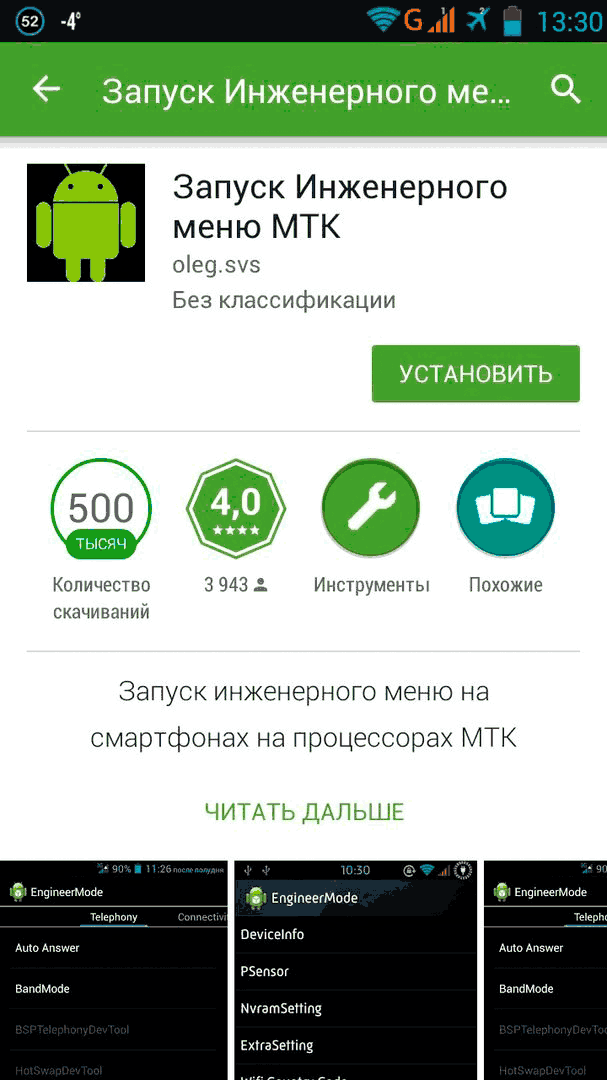
Če ga želite uporabiti, potrebujete:
- Pojdite v trgovino Play in v iskalno vrstico vnesite ime programa.
- Prenesite in namestite ga.
- Zaženite telefon.
Po tem boste videli nekaj zavihkov, na katerih bodo obstajale različne nastavitve.
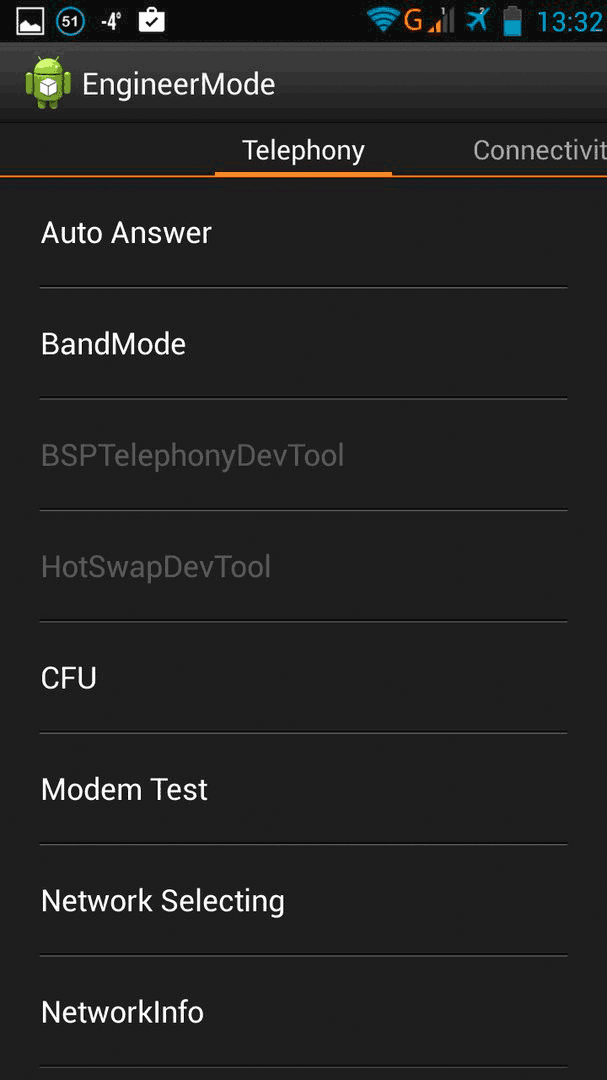
Aplikacija vam omogoča izvajanje različnih testov (npr. Procesor za testiranje izjemnih situacij), da pridobite informacije o modemu ali pomnilniku in še veliko več. Prav tako lahko spremenite strojno opremo. Če želite to narediti, odprite ustrezne dele in nastavite nastavitve. V tem primeru bo telefon vedno vključen.
Druga možnost je mobilno orodje. Lahko ga prenesete na internetu. Namestite aplikacijo in pojdite na podmeni "Inženirski način". Skoraj vsi elementi menija razvijalca bodo na voljo v njem.
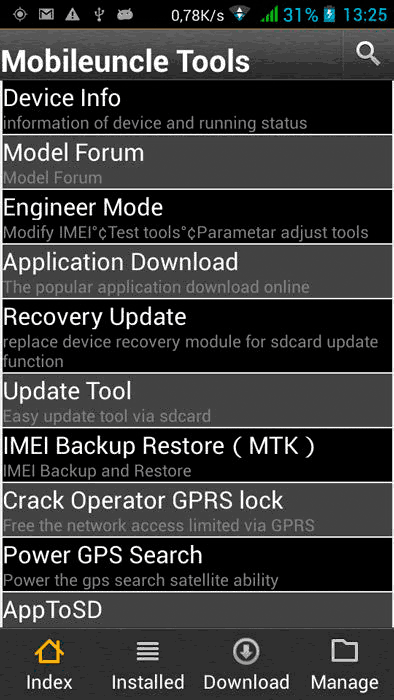
Zdaj veste, kako lahko vklopite način razvijalca Android. Pomagal vam bo pri hitrih nastavitvah ali nadzoru posameznih komponent pametnega telefona.
V splošnem lahko v klicnem pametnem telefonu pokličete inženirski meni, tako da preprosto vnesete "čarobno številko". Toda na tabličnem računalniku brez GSM modula se ta pot lahko izkaže za nekoliko ukrivljeno. To je veliko bolj zabavno za uporabo posebne aplikacije za vstop v meniju inženiring - in imam takšno aplikacijo za vas:
S to aplikacijo, velikostjo samo 7,22 KB, lahko v pametnem telefonu ali tabličnem računalniku, ki je zgrajen na MTK-procesorju (MT6573, MT6577, MT6589, MTK8127 in drugi) vedno vgrajen vgrajeni inženirski meni, brez vnašanja posebne kode v klic, ikona. Odprite datoteko zip, naložite nastali EnMode.apk v telefon in namestite. Bližnjica (ikona) ne bo prenesena na namizje - prikazana bo na seznamu nameščenih programov.
Inženirski meni je samo takšen:
No, zdaj si oglejte, kako lahko izkoristimo to:
Onemogoči nadzor MTKLogger in podaljša življenjsko dobo baterije.
Verjetno so nekateri že videli v sistemski vožnji Android mapo, imenovano mtklog. Mnogi verjetno ne vedo, za kaj gre. Torej - ta tehnična mapa je namenjena zbiranju dnevnikov (poročil) o delovanju aplikacij in snemanju napak aplikacij na napravah s procesorjem MTK. Za večino uporabnikov ne prinaša nobene uporabnosti in jo lahko brez skrbi izbrišete (mapo), vendar je velika sreča - traja nekaj časa in se znova prikaže (in sčasoma lahko raste do pomembnih velikosti, če se ne občasno odstrani).
Razlog je v tem, da deluje sistemski sistem MTKLogger, ki stalno spremlja delovanje aplikacij in zapisuje dnevnike. Vendar ga ne morete odstraniti z rednimi kontrolami postopka. Kako biti?
1. Pojdite na inženirski meni
2. Pomaknite se svaypom bočno na zavihek Prijava in razhroščevanje ter izberite element tam MTKLogger
3. V oknu, ki se odpre, v zgornjem desnem kotu (pod uro) kliknite gumb z nastavitvami
4. V nastavitvenem oknu, ki se odpre, izklopite stikala v točkah: MobileLog, ModemLog, NetworkLog
5. Izhod (nastavitve se shranijo samodejno).
To je vse. Mapa mtklog lahko izbrišete in ne bo več prikazana. Ponovno zaženite stroj - in postopek MTKLogger ne bo več v sistemu.
Vse lahko vrnete nazaj na enak način.
Znižajte glasnost zvočnika pri najmanjši glasnosti.
Precej pogosto na Androidu je zelo visoka raven najmanjše glasnosti. Prva delitev regulatorja - in naprava že glasuje zelo opazno. To še posebej manjka v igračah - ko se vam ne zdi, da izklopite zvok, in najmanjša glasnost je preveč moteča za tiste okoli sebe.
Zlasti na tablici Chuwi VX8 je ravno ta položaj. Vendar obstaja pot:
1. Pojdite na inženirski meni
2. Pomaknite se svaypom v stran na zavihku Hardware Testing in izberite postavko Audio
3. Nato izberite postavko LoudSpeaker Mode
4. V oknu, ki se odpre, izberite: Type \u003e\u003e Media
5. Po tem, šele spodaj, vidimo seznam 15 stopenj in postavk za ročni vnos stopenj Level in Max Vol.
Razložim: 15 stopenj so naši 15-stopenjski koraki, ko prilagodimo glasnost z gumbi. In pri vsakem od teh korakov je obseg lastne vrednosti, ki smo jo zdaj in začeli spreminjati na vsakem koraku (raven) obsega. Postavka Max Vol. Ne dotikajte se saj ga ne bomo potrebovali.
6. Najprej opredelimo kakšen obseg potrebujemo največ. Če vam sedanja največja glasnost ustreza (raven 14), ne bomo spremenili zgornje vrednosti (ali spodaj). Če vam ta glasnost ne ustreza, raven dvignite, nastavite številko 10-15 zgoraj (ali spodnjo) trenutne in pritisnite gumb Set. Če menimo, da se zvočnik začne "raztrgati" in sesati čimveč - zmanjšati sedanji nivo, ki je nekaj točk nižje. Takoj, ko smo našli idealno varianto največje prostornine, se zaustavimo pri tej vrednosti in razmišljamo, kako enako predpisovati druge stopnje glasnosti pri znižanju maksimuma.
Pravzaprav je preprosto: odprite kalkulator, pogonite številko 14. nivoja, našo največjo glasnost in razdelite to številko za 15 (15 stopenj). Dobili smo rezultat! Na primer, v mojem Chuwi VX8 je največja glasnost 195 na 14. nivoju (to je tovarniška vrednost - to je precej dovolj). To številko razdelimo za 15 in dobimo rezultat točno 13.
14 stopnja | 195 - 0 = 195 (vrednost, ki sem jo izbral kot največjo prostornino)
13 stopnja | 195 - 13 = 182 (vnesite nastalo vrednost v stopnjo 13)
12 stopnja | 182 - 13 = 169 (vnesite v 12. raven)
11 stopnja | 169 - 13 = 156 (vnesite na raven 11)
10 stopnja | 156 - 13 = 143 (vnesite 10 stopenj)
09 raven | 143 - 13 = 130 (vpišite na ravni 09)
Raven 08 | 130 - 13 = 117 (vnesite na ravni 08)
07 raven | 117 - 13 = 104 (vpišite na ravni 07)
Raven 06 | 104 - 13 = 91 (vnesite na 06. stopnjo)
Raven 05 | 91 - 13 = 78 (vnesite na 05. stopnjo)
04 raven | 78 - 13 = 65 (vnesite raven 04)
Raven 03 | 65 - 13 = 52 (vpišite na ravni 03)
02 stopnja | 52 - 13 = 39 (vpišite na ravni 02)
Raven 01 | 39 - 13 = 26 (vnesite nivo 01)
Raven | tukaj lahko samo 10 brez izračunov ...
Na vsaki ravni (po spremembi) ne pozabite klikniti na shranjevanje nove glasnosti (gumb Set)
7. Po zgornjih manipulacijah dobimo enoten stopenjski volumen od največjega do najmanjšega.
Poskusite - če se vam zdi neprijetno, ga lahko znova popravite. Na primer, lahko poskusite plesati od najmanjše udobne glasnosti za stopnjo 01 - in od nje enakomerno razdelite preostali del do največje.


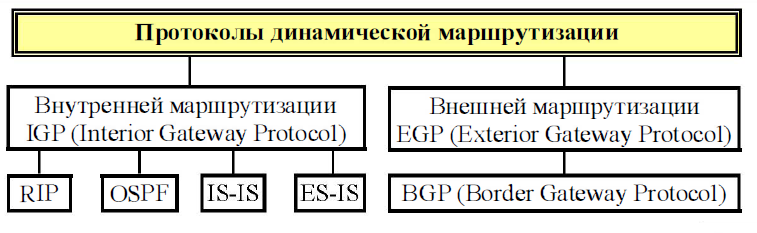 Protokoli usmerjanja OSPF BGP RIP
Protokoli usmerjanja OSPF BGP RIP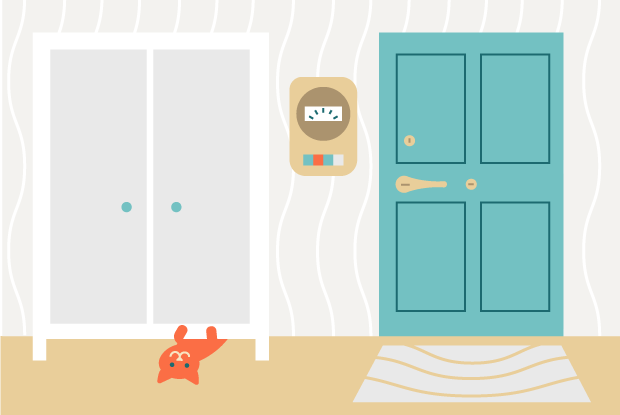 Kje lahko plačam račune za stanovanje brez plačila?
Kje lahko plačam račune za stanovanje brez plačila?